将excel中的数据做成折线图可以帮助阅读者更加直观的了解数据,今天自由互联小编就来告诉大家怎么在excel中制作折线图以及如何自定义x轴和y轴,让你的excel摆脱繁杂的数据堆砌,更
将excel中的数据做成折线图可以帮助阅读者更加直观的了解数据,今天自由互联小编就来告诉大家怎么在excel中制作折线图以及如何自定义x轴和y轴,让你的excel摆脱繁杂的数据堆砌,更加简单明了。
以下所有操作均在wps office上操作,具体细节方面可能有所出入。
1.excel怎么做折线图
首先直接选中含有数据源的表格,在插入当中选择插入折线图,之后选择自己喜欢的折线图款式,就可以完成简单的折线图了。
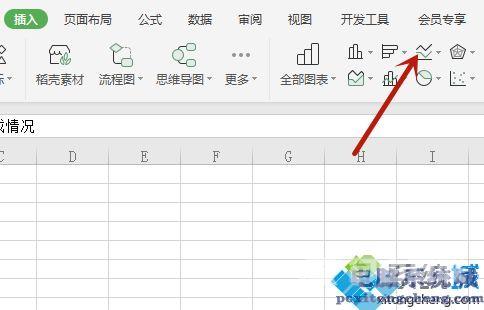
之后选择折线图,在图表标题里可以直接更改折线图名称。
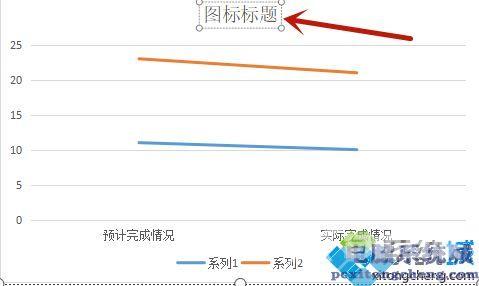
鼠标右击折线图,选择设置数据标签格式就可以自由更改线条、大小、标签方面的属性了。
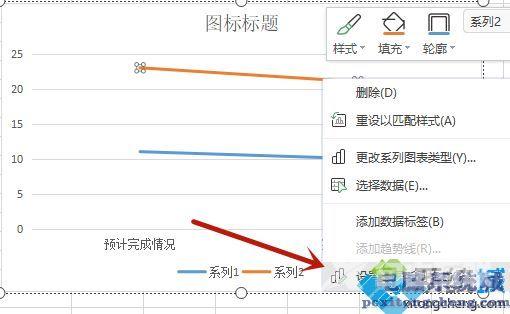
2.excel折线图自定x轴y轴
当我们已经有了折线图的大体框架以后,我们可以通过更详细的功能来自定义x轴和y轴了。将鼠标光标放到原来x轴的位置上,点击鼠标右键,选择设置坐标轴格式。excel右边会跳出坐标轴类型,你可以自由更改相关属性。
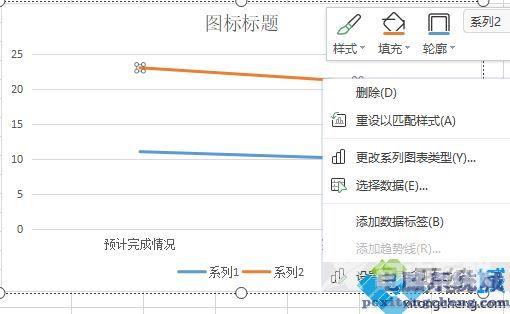
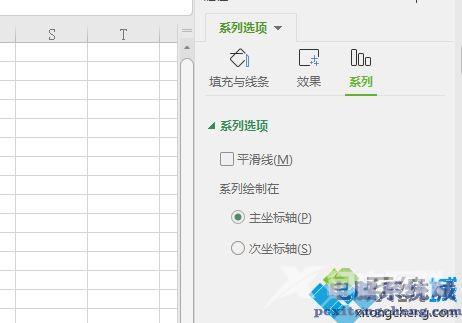
如果你想自定义y轴,直接选中y轴,同样点击设置坐标轴格式就可以了。当然你也可以通过在右边坐标轴选项里选择垂直(值)轴,就可以自定义y轴了。当然x轴就是水平(类别)轴。
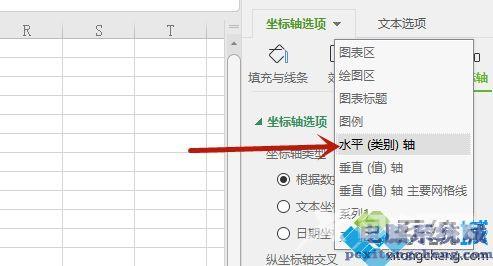
3.总结
以上就是excel怎么做折线图以及自定义x轴y轴的相关知识了,希望对各位小伙伴们有所帮助。
